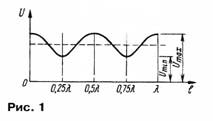Dir 300 b5 bellenim dd wrt tekrarlayıcı. Kablosuz ağ için bir WiFi tekrarlayıcı (tekrarlayıcı) ayarlayın. WDS teknolojisi. Bir yönlendirici bağlama, yapılandırmaya hazırlanma
Adım adım talimatnasıl dIR-300 kurulumu. Bir yönlendirici bağlamakla başlar.
Fiziksel bağlantı
- D-link DIR-300'ü güç kaynağı yoluyla bir duvar prizine takın.
- Kabloyu İnternet sağlayıcısından yönlendiricinin uygun bağlantı noktasına takın.
- Bilgisayarı ve yönlendiriciyi bir kabloyla (yama kablosu, yani mavi kablo) bağlayın.
- Wi-Fi için anteni vidalayın.
- Çoğu zaman DIR-300'ün altında ayarlarla birlikte yerel "sitenin" adresi, bir kullanıcı adı ve şifre bulunur. Tipik olarak, adres 192.168.0.1'dir.
- Tarayıcı satırına girin, yönlendiricinin oluşturduğu sayfaya gideceksiniz.
- Varsayılan kullanıcı adı ve şifre admin'dir.
- Arayüz dilini hemen değiştirebilirsiniz.
- Ve DIR-300 yönlendiricisinin şifresini ayarlayın. Unutursanız, tüm ayarlarla birlikte "varsayılan" olarak sıfırlamanız gerekir.
- İnterneti yapılandırmak için aşağıdaki Gelişmiş Ayarlar öğesine gidin.
- Ağ bloğunda, WAN bağlantısını takip edin.
- Yeni bir bağlantı oluşturun, bunun için sağ alt köşedeki Ekle düğmesini tıklayın.
- Burada İnternet bağlantısı türünü seçmeniz gerekiyor. Bu genellikle PPPoE'dir.
- Yeşil ok düğmesini kullanarak bilgisayarın ağ kartının MAC adresini yönlendiriciye kopyalamanız gerekebilir (her zaman gerekli değildir, yalnızca sağlayıcınızın MAC adres bağlaması varsa).
- Kullanıcı Adı ve Parola girin. Bu, sağlayıcınızdan İnternet'e erişmek için verilerdir (bilmiyorsanız, sağlayıcıyla yapılan sözleşmede arayın).
- Diğer alanlarda, varsayılan olarak her şeyi bırakıp Kaydet düğmesini tıklayabilirsiniz.
- Bundan sonra, bir önceki sayfaya yönlendirileceksiniz. Orada sizin yapılandırdığınız yeni bir bağlantınız var. Bu bağlantının "onay işaretinin" varsayılan ağ geçidine ayarlanıp ayarlanmadığını kontrol edin.
- Sonuç olarak, LAN (yani kablo) ile bağlı bir bilgisayardaki İnternet çalışmalıdır. Kontrol etmek için herhangi bir siteye gidin:
- Ayarların sıfırlanmasını önlemek için yönlendiricide Kaydet'e tıklayın:
- Gelişmiş Ayarlar'da WiFi bölümünü bulun. Yeşil anahtarın açık olduğundan emin olun. Biraz daha aşağıda Temel Ayarlar'daki bağlantıyı takip edin.
- Kablosuz bağlantıyı etkinleştir onay kutusunu işaretleyin ve ağ adını belirtin. Yönelticinin kapsama alanında bulunan tüm cihazların (sizin değil) görülebileceği Wi-Fi adı olarak görüntülenecektir.
- Düzenle'yi tıklayın.
- Geri dönüleceğiz, Güvenlik Ayarları'nı tıklayın.
- Wi-Fi şifresini yazın, aksi halde onu yakalayan herkes kullanabilir.
- Wi-Fi ayarlarındaki değişiklikleri DIR-300 yönlendiricisine kaydedin.
- Şimdi Kablosuz Ağ Bağlantısını açın (Wi-Fi'deki tüm sürücülerin ve yazılımların varlığında olmalıdır).
- Saatin yanındaki tepside, bulunan WiFi ağları. Yönlendiricinin ayarlarında nasıl aradığınızı unutmayın. Bağlan'ı seçin ve tıklayın.
- Wi-Fi yönlendirici D-bağlantısı DIR-300'ü kurarken ayarladığınız şifreyi girin.
- Bir kural adı seçin (karıştırılmamak için anlamlı adlar vermek daha iyidir).
- Belirli bir ortak bağlantı noktası numarası seçin veya bir bağlantı noktası aralığı girin). Genel, İnternet için harici bir bağlantı noktasıdır. Yalnızca belirli bir numarayı kaydetmek için, numarayı başlangıç \u200b\u200bve bitiş şeklinde belirtin.
- Test durumunda 3389 numaralı limanı açtık.
- Bağlantı noktalarının yönlendirildiği PC'nin (sunucunun) IP adresini yazın. Bu IP adresini yönlendiricideki DHCP rezervasyon ayarlarında belirli bir bilgisayar için ayırmaya değer, ancak zamanla değişmez. Yönlendiricide rezervasyon yapmak istemiyorsanız, IP adresini PC ağ kartının ayarlarına manuel olarak kaydedebilirsiniz.
- Test durumunda, dahili gri IP adresi 192.168.1.100 belirtildi.
- Yerel ağdaki bir PC'ye gelen bağlantıları almak için bağlantı noktasını kaydedin.
- Test için varsayılan bağlantı noktası 3389'u kaydettik.
- Kuralı işe dahil etmek için soldaki kutuyu işaretlemeyi unutmayın.
- IPTV'nin kablo üzerinde çalışmasını sağlamak için Çok Noktaya Yayın Akışı'nı etkinleştirin.
- Wi-Fi üzerinden IPTV için Kablosuz Geliştirme Modunu işaretleyin.
- Ayarları Kaydet düğmesi (sayfanın üst kısmında) ile kaydediyoruz.
- Sürüm A1, TFTP aracılığıyla yanıp söner (bu nedenle tekrarlayıcı yapmak daha zordur).
- B1 sürümü web arayüzü üzerinden yanıp sönebilir.
- DIR-300 alt ağını diğerine değiştiririz, böylece kaynağın ana noktasından (örneğin, bir dizüstü bilgisayar) farklıdır. Dizüstü bilgisayar 192.168.1.1 ise, burada 192.168.2.1 yapmanız gerekir.
- DHCP kullanılabilir, bunun için ağ geçidi olarak ana noktanın (192.168.1.1) IP'sini seçin.
- WAN ayarları öğesinde Otomatik yapılandırma DHCP'ye gidin ve STP'yi etkinleştirin. Kayıt etmek.
- Kablosuz'da, Mod - Tekrarlayıcı'yı (veya farklı bir ürün yazılımı sürümünüz varsa Tekrarlayıcı Köprüsü'nü) seçin.
- Kalan diğer ayarlar kaynak parametrelerle (SSID, kanal, bağlantı türü) eşleşmelidir.
- Kanal Otomatik olarak değil özel olarak tanımlanmalıdır Güvenlik ayarları da kaynak parametrelerine benzer olmalıdır.
- Kayıt etmek.
- Web arayüzüne gidin ve Yeniden başlat (yeniden başlat) öğesine tıklayın.
- 30-60 saniye içinde yönlendirici yeniden başlatılır, bu sırada güç kaynağından çıkarılamayacağını belirten bir mesaj gösterilir.
- Bundan sonra, D-link DIR-300 eski ayarlarla çalışmaya hazırdır.
Sonuç olarak, yönlendiricinin arkasındaki teller şöyle görünmelidir:

PC kurulumu
Kablolu Başlat ile bağlanan bir masaüstü bilgisayarda Denetim Masası'nı açın, Ağ ve İnternet, ardından Ağ Kontrol Merkezi ve paylaşımardından Adaptör ayarlarını değiştir'e gidin. Bakalım var mı yerel ağ. Devre dışı bırakılmışsa açın.

Şu andan itibaren, ağın çalışması için bilgisayarda başka bir şeyin yapılandırılmasına gerek yoktur. Herhangi bir sorun yaşarsanız, ağ kartı (veya Wi-Fi) için bir sürücü yüklememiş olabilirsiniz, makalemize bakın.
Yönetici paneline nasıl girilir?
Bilgisayarın kendisini yapılandırmaya artık gerek yoktur, yönlendirici tüm İnternet ayarlarını kendi içinde saklar. Ancak ağı yapılandırmak için web arayüzü üzerinden ziyaret etmek için yönlendiriciye gitmeniz gerekir. Bunu sadece bir kablo ile yapabilirsiniz, bu nedenle kablolu bağlantıya sahip sabit bir bilgisayardan geçmeniz veya bir dizüstü bilgisayar / netbook'u bir LAN ağı üzerinden bir yönlendiriciye bağlamanız gerekir.



Özelleştirme
İlk kurulum ve temel İnternet ayarlarına giden yol:





D-link DIR-300 yönlendiricideki temel ağ ayarları:





Tebrikler, İnternet'i yönlendiriciye kurdunuz ve LAN üzerinden bir bilgisayara bağladınız.
WIFI'ı açın ve yapılandırın
WiFi'de çalışmak için sadece adaptörlü bir dizüstü bilgisayara ihtiyacınız yok kablosuz ağaynı zamanda uzun bir yönlendirici de kurar. Yönlendiriciyi bir bilgisayardan nasıl gireceğinizi zaten biliyorsunuz, yapın.






Kablosuz ağa bağlanma
D-link yönlendiriciyi kablolu bağlantı kullanarak bir dizüstü bilgisayar / netbook üzerinden yapılandırdıysanız, artık buna ihtiyacınız yoktur. Kabloyu fiziksel olarak ayırın ve Windows'ta "Yerel Alan Bağlantısı" nı kapatın.



Bir yönlendiricideki bağlantı noktaları nasıl iletilir
Bağlantı noktası yönlendirme nedir? Bu bağlantı noktası başlangıç \u200b\u200başaması Yerel ağda aygıt bağlantı noktasına sahip DIR-300 yönlendirici. Alt satır, yönlendiricideki belirli bir açık bağlantı noktasını kullanarak cihaza İnternet'ten erişim sağlamaktır.
Pratikte böyle görünebilir. Erişim sağlamanız gerekiyor uzaktan kumanda köle DIR-300 yönlendirici (veya başka bir neden) ile İnternete bağlı bir PC masası. Bunu yapmak için, WAN bağlantı noktasını ev PC bağlantı noktasına yeniden yönlendirmek için bir kural oluşturulur.
Bunu yapmak için Gelişmiş bölümüne, ardından Bağlantı Noktası İletme ayarına (bağlantı noktası iletme) gidin.
Nasıl yapılandırılır:

IPTV kurulumu
Yönlendiricilerde IPTV'yi yapılandırma: D-Link DIR-300, DIR-400, DIR-615 ve DIR-655. Yönetici paneline girin (makalenin başındaki talimatlar), ana ayarlar menüsünü göreceksiniz. Gelişmiş'i ve ardından Gelişmiş Ağ'ı tıklayın. Parametreleri belirtin:
Belki de modelinizdeki arayüz sunulan görüntüden biraz farklı olacaktır.

Belirtilen menü öğeleri yönlendiricide yoksa, yanıp sönmeniz gerekebilir yeni bellenim IGMP proxy veya Çok Noktaya Yayın Yönlendirmesini destekler. Ayrıca İngilizce arayüzün burada gösterildiğine dikkat edin, Rusça olabilir.
Bir yönlendirici tekrarlayıcı olarak nasıl etkinleştirilir
DIR-300'ün tekrarlayıcı olarak çalışması için DD-WRT programı ile tekrar kırmanız gerekir.
Tekrarlayıcıyı ayarlayalım:

Kablosuz kurulumu:

Ayarları kaydettikten sonra Durum\u003e Kablosuz\u003e Site Anketi'ne gidin, kaynak noktasını seçin. Bağlan düğmesine tıklayın ve tekrar kaydedin. Sonuç olarak, yönlendiriciniz kaynak IP'sini almalı ve tekrarlayıcı olarak kazanmalıdır.
Rostelecom'daki video ayarları
Rostelecom için D-Link DIR-300 kurulumu için adım adım video talimatları:
Sıfırlama ve yeniden başlatma
Ayarları fabrika varsayılanlarına sıfırlamak için yönlendiricinin takılı olması gerekir. Bundan sonra Sıfırla düğmesine tıklayın. Yanlışlıkla basılmasını önlemek için kasaya gömülüdür, bu nedenle bir kürdan gerekir. Bazı modellerde sıfırlamak için Sıfırla tuşuna basmanız ve 15 saniye basılı tutmanız gerekir.

Bu, şifre de dahil olmak üzere tüm ayarları kesinlikle sıfırlar (varsayılan olarak oturum açma gibi admin'dir).
Yönlendirici nasıl yeniden başlatılır:


Ayrıca, yönlendiriciyi yeniden başlatmak için fiziksel olarak elektrik prizinden çıkarabilirsiniz (tercihen 15-30 saniye).
Sonuç
D-link DIR 300 yönlendiriciyi nasıl yapılandıracağınızı öğrendiniz ve unutmayın, yönlendiricideki bazı sorunları çözmenin ana yolları yeniden başlatılıyor ve yanıp sönüyor. En çok sahip olsanız bile en son sürüm ardından yanıp sönen ağ hatalarını giderebilir (benzer şekilde).
Makalede anlatılanlar kablosuz kapsama alanını genişletmenin yolu wifi ağı Asus ve D-link ekipmanı, sınıf ev veya küçük ofis. Örneğin, Asus WL-320gE, Asus WL-520gU ve D-Link DIR-300. Genellikle bir odada (ofis, birçok beton duvarlı daire, iki katlı odalar), 1. yönlendiriciden gelen sinyal, tüm çalışma alanını güvenle kapsayacak kadar güçlü değildir. Çıkış yolu tekrarlayıcı kurulumu (tekrarlayıcı veya amplifikatör) Wi-Fi sinyali.
Sorunun çözümlerinden biri, farklı ağlara sahip komşu odalara ayrı yönlendiricilerin (erişim noktaları) kurulmasıdır. Böyle bir durumda, ağın farklı bölümleri hızlı erişim ancak birbirleriyle etkileşime giremez. Bu seçenek için, prensip olarak mümkündür, ancak ofis için bu kategorik olarak kabul edilemez.
Bu nedenle, ofis genelinde istikrarlı bir Wi-Fi ağına ihtiyacımız var. Bunu yapmak için iki cihaza ihtiyacımız var - wiFi yönlendirici ve tekrarlayıcı fonksiyonlu WiFi erişim noktası.
Kablosuz Dağıtım Sistemi (WDS)
verir birden fazla WiFi erişim noktasını tek bir ağda birleştirerek kablosuz kapsama alanını genişletin aralarında kablolu bir bağlantıya gerek kalmadan (geleneksel ağ inşaat şeması ile zorunludur). Sanal Wi-Fi erişim noktalarının oluşturulmasından yararlanabilirsiniz.
Olumsuz taraflar Wds :
- ağ bant genişliği, normal bağlantıya kıyasla% 50'ye düşer.
- wiFi hızı azaldığı için noktaları bağlamak için bir kanal kullanılır
- farklı üreticiler arasındaki uyumluluk sorunu
- yalnızca WEP şifrelemesi.
Olumlu taraflar Wds :
- wi-Fi erişim noktaları arasında kablolu bağlantı eksikliği
- ağ istemcilerinin MAC adreslerini kaydetme
WDS, benzer şekilde MAC adresleri temelinde çalışır ağ anahtarı - Bir anahtar. URE - bu bir sinyal tekrarlayıcıdır, sinyal kablolu bir tekrarlayıcıda olduğu gibi işlemeden geçirilir - bir hub tarafından, paket kabul edildi sadece tüm bağlantı noktalarında veya bir anten yengeç ile tekrarlanır.
Asus Wl-520gU yönlendiriciyi yapılandırma
Örneğin, Asus WL-520gU yönlendirici kablolu bir İnternet sağlayıcısına bağlıdır ve ağdaki diğer bilgisayarlara ağ geçidi görevi görür. Yerel ağdaki Asus WL-520gU yönlendiricisinin adresi 192.168.1.1'dir. Ayrıca yerel ağdaki bir DHCP sunucusu olacaktır. Ancak asıl önemli olan, aynı ağda yönlendirici ve erişim noktasının aynı anda DHCP sunucusu olmamasıdır.
WDS kullanma yeteneği için WiFi ağ ayarları ve seçenekleri
MenüKablosuz -> Arayüz:
- SSID: ağınızın adı
- Kanal: 10
- Kablosuz Modu: Otomatik, 54g Koruma yüklü
- Auth. modu: WPA-Kişisel
- WPA Şifrelemesi: TKIP
Menü Kablosuz -\u003e Köprü
- AP Modu: Hibrit
- Kanal: 10
- Uzak Köprü Listesindeki AP'lere Bağlanma: Evet (Uzak Köprü Listesi mac adresleri içermez)
Menü Kablosuz -\u003e Gelişmiş:
- AfterBurner'ı Etkinleştir: Devre Dışı
- SSID'yi gizle: Hayır
Menü Sistem Kurulumu -\u003e Çalışma Modu:
- Ev Ağ Geçidi Modunu Seçin
Asus Wl-320gE erişim noktasını tekrarlayıcı olarak yapılandırma
Ağımızdaki erişim noktasının IP adresi 192.168.1.2'dir. Bu erişim noktasındaki DHCP sunucusu kapatılmalıdır.
Menü IP Yapılandırması -\u003e LAN:
- IP: 192.168.1.2
- Maske: 255.255.255.0
- Ağ Geçidi: 192.168.1.1
Menü Kablosuz -\u003e Arayüz:
- SSID: ağınızın adı
- Kablosuz Modu: Otomatik (herhangi bir nedenle 54g Koruma onay işareti yüklü değildir)
- Auth. modu: WPA-PSK / WPA2-PSK
- WPA / WPA2-Şifreleme: TKIP
- Ağ Anahtarı Dönüş Aralığı: 0
Menü Kablosuz -\u003e Gelişmiş:
- SSID'yi gizle: Hayır
- İzole AP Ayarla: Hayır
- Mod: ÜRE
Ayarlar URE:
- SSID: ağınızın adı
- Auth. modu: WPA / WPA2-PSK
- WPA / WPA2-Şifreleme: TKIP
- Ağ Anahtarı Dönüş Aralığı: 0
Wi-Fi Tekrarlayıcı Modunda D-link DIR-300'ü Yapılandırma
at d-link ayarları dir-300 bir Wi-Fi sinyal tekrarlayıcı olarak, ikinci erişim noktasının ayarlanması değişmeden kalır. Ayarlamadan önce önerilir.
Alternatif yazılım D-link DIR-300
DIR-300, fabrika yazılımı ile sahip değil wi-Fi röle modu. Arama resmi ürün yazılımı Tekrarlayıcı destekli D-Link işe yaramaz. Bu nedenle, projeye dikkat edin firmware DD-WRT www.dd-wrt.com adresinde.
DD-WRT - bu için ücretsiz firmware kablosuz yönlendiriciler BroadCom, Atheros, Xscale, PowerPC yongaları üzerine kurulmuştur. Başlangıçta Linksys WRT54G serisi yönlendiriciler için geliştirilmiş (WRT54GL ve WRT54GS dahil) ve bir minyatürdür işletim sistemiLinux çekirdeğine dayalı. GNU GPL v2 lisansı altında dağıtılır.
Önce ihtiyacın var dIR-300'ü DD-WRT ürün yazılımı ile yeniden ateşleyin. Ağın çeşitli açıklamaları vardır bellenim yöntemleri bu yönlendirici. DIR-300 Revizyon B1 doğrudan standart yönetim web arayüzünden yanıp sönebilir. Eğer sende var ise bellenim ile ilgili sorunlar, deneyebilirsin yönlendiriciyi kilitlenme modundan değiştirme.
D-link DIR-300'ü Tekrarlayıcı Modunda Yapılandırma
Başarılı bellenimden sonra şu adrese gidin: yönlendiriciyi Wi-Fi tekrarlayıcı modunda ayarlama. 192.168.1.1 IP adresini kullanarak yanıp sönen DIR-300'e ilk bağlantı sırasında, sonraki yapılandırma için yeni bir kullanıcı adı ve parola ayarlamanız istenecektir.
DIR-300'ü Wi-Fi tekrarlayıcı moduna ayarlama talimatları
Kurulum - Temel Ayarlar
- wAN arayüzünü devre dışı bırak
- DHCP Sunucusu
- reçetelemek ağ ayarları bizim tekrarlayıcı. Ana yönlendiriciyle aynı ağda olmalıdır. Örneğin, 192.168.1.0/255.255.255.0 ağına sahiptir, 192.168.1.1 IP adresine sahip bir yönlendirici ağ geçidi ve DNS sunucusu olarak işlev görür. Dir-300 tekrarlayıcı için, DHCP sunucusu aralığında olmayan 192.168.100.1 gibi ücretsiz bir statik adres seçtik.
- Ayarları kaydedin.
Kablosuz kurulumu
- Kablosuz ağ türü - Tekrarlayıcı köprüsü,
- sSID'yi geçiş ağıyla aynı şekilde ayarlayın
- Ayarları kaydedin.
WEP şifrelemesi ile güvenli bir ağ kurma
- Wi-Fi Ağ Güvenliği
- genişletilebilir bir ağda kullanılan benzer bir şifreleme algoritması ve ağ anahtarı yazınız!
- Kayıt etmek.
Sonuç olarak, wi-Fi ağının DIR-300'e göre yapılandırılmış tekrarlayıcı.Herhangi bir sorunuz varsa veya ITcom ile iletişime geçmek istiyorsanız.
Evde veya ofiste Wi-Fi ağlarının kapsamını genişletmek için farklı yollar. Bir erişim noktası olarak, yönlendirici daha güçlü bir vericiyle veya yüksek kazançlı çok sayıda antenle kullanılır.
Sorunu çözmenin başka bir yolu da yönlendirici dirAna yönlendiricinin tekrarlayıcısı olarak -300 D-Link.
Evde veya ofiste yerel Wi-Fi ağlarında çalışırken, teknik özellikleri her zaman tüm abonelerine güvenilir iletişim sağlamak için yeterli değildir. Özellikle erişim noktasından oldukça uzakta olanlar. Aralık, Dir'i ek bir yönlendirici olarak yükleyerek konumunu ampirik olarak seçerek genişletilir.
WiFi yönlendiricileri birincil işlev görür. Sağlayıcı kablosu bunlara bağlanır ve diğer cihaz tekrarlayıcı, tekrarlayıcı veya tekrarlayıcı olarak kullanılır. Sinyal kendisi tarafından güçlendirilmez, ancak uzun bir mesafeye yayılır.
 Standart ürün yazılımı sürümü, Dir-300'ün tekrarlayıcı modunda kullanılmasını sağlamaz. Ürün yazılımı ile ilgili sorunlar, arabirimdeki çalışma modları sayfasının tamamen yok olmasına yol açar. Dir yönlendiriciyi istemci olarak yapılandırırken, cihaz ana yönlendiricinin ağına bağlanır ve Wi-Fi'yi tüketicilere dağıtır. Temel yönlendiricideki ayarların aynısını yaparken, cihaz tekrarlayıcıya dönüşür.
Standart ürün yazılımı sürümü, Dir-300'ün tekrarlayıcı modunda kullanılmasını sağlamaz. Ürün yazılımı ile ilgili sorunlar, arabirimdeki çalışma modları sayfasının tamamen yok olmasına yol açar. Dir yönlendiriciyi istemci olarak yapılandırırken, cihaz ana yönlendiricinin ağına bağlanır ve Wi-Fi'yi tüketicilere dağıtır. Temel yönlendiricideki ayarların aynısını yaparken, cihaz tekrarlayıcıya dönüşür.
Sağlayıcı kablosunun bağlı olduğu ana yönlendiricinin ayarlarının tamamlanmış olmasından başlayacağız. Yani, yönlendiricide bir DHCP sunucusu etkindir,  IP ve DNS adreslerini almak otomatiktir,
IP ve DNS adreslerini almak otomatiktir,  Sağlayıcı tarafından tanımlanan bağlantı türü belirlenir. Wi-Fi ayarları da tamamen yapılır, ağ güvenlik ayarları yapılır.
Sağlayıcı tarafından tanımlanan bağlantı türü belirlenir. Wi-Fi ayarları da tamamen yapılır, ağ güvenlik ayarları yapılır.
Yönlendirici, dört LAN konektöründen birine bağlı bir bilgisayarda yapılandırılmıştır. WAN bağlantı noktası - sağlayıcı kablosu için. Sonra tekrarlayıcı arayüzüne girin:
Bu nedenle, Wi-Fi bölümünü ve içinde - “İstemci” öğesini açıyoruz. 
Yeni sayfada "Etkinleştir" ve "Kablosuz ağ yayınla" kutularını işaretleyin. Parametreleri seçer ve reçete ederiz:
- ad (SSID);
- kablosuz ağ standardı;
- kimlik doğrulaması ve şifreleme türü;
- kullanılan kanal;
- pSK şifreleme anahtarı (şifre).
Wi-Fi tekrarlayıcının parametreleri, ana yönlendiricinin yayın ağının parametreleri ile tamamen aynıdır. "Uygula" komutunu uygularız.
Döndükten sonra ana sayfa "Ekle" şablonuna tıklayarak "Ağ / WAN" bölümünü seçin. “Dinamik IP”, “Wi-Fi İstemci arabirimi” ni gösterdiğimiz yeni bir bağlantı oluşturun.  "Uygula" şablonunu tıklayarak ayarları kaydedin. Cihaz yapılandırmasını kaydetmenizi isteyen bir açılır pencere görünecektir.
"Uygula" şablonunu tıklayarak ayarları kaydedin. Cihaz yapılandırmasını kaydetmenizi isteyen bir açılır pencere görünecektir.  Tıkladıktan sonra istemci ana Wi-Fi'ye bağlanacak ve tüketiciler İnternet'i alacak.
Tıkladıktan sonra istemci ana Wi-Fi'ye bağlanacak ve tüketiciler İnternet'i alacak.
Alternatif bellenim
DD WRT, her kullanıcının gereksinimlerini dikkate alarak "ince" ayarların yeteneklerini genişletmek için tasarlanmış yönlendiriciler için evrensel bir bellenimdir. Güncellemede, D-Link Dir-300 yönlendiricisinin menüsünde bulunmayan Wi-Fi tekrarlayıcı ayarı dahil ek işlevler bulunur. Yanıp sönmeden önce üreticiyi (D-Link), modelin adını ve sürümünü (Dir-300) bilmeniz gerekir. Ardından, DD WRT web sitesinde, düzeltmeyi gösteren bu verileri girin. İkincisi listede varsa, bellenim indirilir: .bin uzantılı dosya PC'de. 
Dir arayüzüne girdikten sonra, “Sistem” sekmesini ve içinde - “Yazılım Güncelleme” öğesini buluyoruz. "Genel Bakış" şablonuna tıklayarak, indirilen dosyayı buluruz ve "Güncelle" komutunu çalıştırırız. İşlem tamamlandıktan sonra Dir-300 yönlendiriciyi yeniden başlatın. 
Tekrarlayıcı Modu Ayarı
Güncellemeden sonra yazılım ve evrensel bellenimi kurmak için Dir-300 yönlendiriciyi ana yönlendiricinin Wi-Fi ağ sinyalinin bir tekrarlayıcısı (tekrarlayıcı) olarak yapılandırma şansı vardır. Bunu yapmak için ayarlarda DHCP'yi devre dışı bırakın. Bundan, yönlendirici otomatik olarak belirtilen aralıktan IP alır kesin zaman. Tekrarlayıcıya bu aralıkta olmayan bir serbest statik IP'yi manuel olarak reçete edin. Ayrıca, bağlantı verilerini de giriyoruz: ağ geçidi ve DNS sunucusu adresleri ağ adresi Dir-300 yönlendirici, sağlayıcı alt ağ maskesi. 
Wi-Fi ağları için “Tekrarlayıcı” türü seçilir, ad değişmeden kalır.  "Güvenlik" bölümünde, sinyalin ve PSK anahtarının (şifre) şifreleme parametreleri kaydedilir. Yayın ağının değerleri ile aynıdır. "Kaydet" komutunu çalıştırıyoruz.
"Güvenlik" bölümünde, sinyalin ve PSK anahtarının (şifre) şifreleme parametreleri kaydedilir. Yayın ağının değerleri ile aynıdır. "Kaydet" komutunu çalıştırıyoruz.  Bundan sonra, aboneler için Wi-Fi aralığını genişleterek bir tekrarlayıcı (tekrarlayıcı) alıyoruz.
Bundan sonra, aboneler için Wi-Fi aralığını genişleterek bir tekrarlayıcı (tekrarlayıcı) alıyoruz.
Bazen iki yönlendiriciyi birlikte yapılandırmak gerekebilir: kapsama alanını artırmak için 4'ten fazla cihazı kabloyla bağlayın. İkinci yönlendiricideki temel ayarlar. Örneğin, D-Link DIR-300'ü aldım. Genellikle zincir şöyle görünür:
Fark, cihazların birbirine nasıl bağlandığıdır. Dikkate alınan 4 şema:
- İlk yönlendirici Internet'i başlatır, ikincisi alıcı olarak yapılandırılır, istemci “tekrarlayıcı”, “tekrarlayıcı” dır. Köprü - köprü modu, interneti kablo ile alır ve dağıtır.
- İlk seçeneğe benzer şekilde, İnternet'i sadece Wi-Fi ile dağıtır.
- İkinci yönlendirici de bir sinyal alır, ancak kablo ile değil, Wi-Fi ile alır. WDS Teknolojisi - Kablosuz Köprü. Kablo ile dağıttıktan sonra.
- Üçüncü seçeneğe benzer, ancak Wi-Fi üzerinden dağıtılır.
D-Link yönlendiricilerinde ayrı bir “Tekrarlayıcı” veya “Tekrarlayıcı” modu yoktur. Mevcut araçlarla benzetmelerini nasıl özelleştirebileceğinizi gösterdi. Ancak her birinde NAT başlatılır, bu nedenle bağlantı noktalarını iletirken, IP kameraları kurarken zorluklar vardır.
Tüm şemalarda iki yönlendirici kullanıyorum. Birincisi DIR-615, ikincisi DIR-300. Hangi yönlendiriciye sahip olursanız olun, asıl önemli olan, Internet'in başlatılması ve dağıtılmasıdır. Genellikle zaten yapılandırılmıştır ve otomatik olarak çalışır. Ayarın tüm nüansları ikinci yönlendiriciye bağlanır. Makalede açıklanmıştır.
Kurulum hazırlığı
Öncelikle yönlendiricinin web arayüzüne gitmeniz gerekir. Bir tarayıcı açın, adres çubuğuna girin 192.168.0.1 . Bir yetkilendirme penceresi görünecektir. Giriş alanına şunu girin: yönetimşifre yönetim, standart veriler. Bir hata alırsanız, ancak giriş şifresini bilmiyorsanız -.
Bu sadece giriş bilgilerini değil, aynı zamanda mevcut tüm ayarları da sıfırlayacaktır.
Eğer işe yaramadıysa, ayrı bir tane var, yardımcı olmalı.
İki yönlendiriciyi birlikte kullanırken, her ağ geçidi adresinin farklı olup olmadığını kontrol edin.
Genellikle eşleşirler. DIR-300, çoğu D-Link yönlendiricisi gibi 192.168.0.1 standart adreslerine sahiptir. Birincisi aynı ise, DIR-300 ayarlarında, aralarında çakışma olmayacak şekilde değiştirilmesi gerekir. "Ağ" - "LAN" a gidin. IP adresi alanında, 0 yerine 1 yazın, 192.168.1.1 elde edersiniz. AT DHCP Sunucusu benzer şekilde - 192.168.1.2'de “Start IP”, 192.168.1.100'de “End IP”. Uygula'yı tıklayın.
Üst kısımdaki kırmızı numarayı, ardından "Kaydet ve Yeniden Başlat" ı tıklayın. 95 saniye bekleyin.
Bundan sonra, tarayıcıya DIR-300'ü girmek için 192.168.0.1 değil, 192.168.1.1'i kaydetmeniz gerektiğini unutmayın.
Kablo Tekrarlayıcı
İlk yönlendirici, sağlayıcıya bağlı olarak İnternet'i başlatır - PPPoE, 2LTP, Dinamik IP. İkinci yönlendiriciden sonra - DIR-300, kablo yoluyla bir sinyal alır ve interneti diğer cihazlara iki şekilde dağıtır: kablo ve Wi-Fi. Her iki seçeneği de düşünün.
Kablo ile
İlk yönlendiricinin WAN bağlantı noktasında Internet kablosu. Sonra LAN bağlantı noktasından ağ kablosu DIR-300'ün WAN portuna bağlanır. LAN bağlantı noktası kablosundan herhangi bir cihaza: bilgisayar, dizüstü bilgisayar, hepsi bir arada.
Yukarıda yazdım, yönlendiricilerin ağ geçitlerinin birbirinden farklı olması önemlidir. Cihazları şemaya göre bağlayın.

- ağ kablosu sağlayıcısı;
- yama kablosu - her iki yönlendiriciyi de bağlar;
- yama kablosu - ikinci DIR-300 yönlendiriciyi bir bilgisayara bağlar.
Fabrika ayarlarındaki yönlendirici yeni veya sıfırlanmışsa, başlangıçta “Dinamik IP” bağlantı türü seçilir; hiçbir şeyin değiştirilmesi gerekmez. Bir bilgisayarı bağladıktan hemen sonra, dizüstü İnternet çalışmalıdır.
Tarayıcı bir hata verirse, yönlendiricide hangi bağlantı türünün seçildiğini kontrol edin. "Ağ" - "WAN" a gidin. Muhtemelen orada hiçbir şey yoktur veya yanlış bağlantı veya birkaç bağlantı kurulur. Kutuyu işaretleyin, "Sil" i tıklayın.
Ardından “Ekle”, “Dinamik IP” bağlantı türünü seçin, “Uygula” ya tıklayın. Ayarları kaydedin.
WiFi ile
İlk yönlendiricinin WAN bağlantı noktasında Internet kablosu. Ardından, LAN bağlantı noktasından, DIR-300 WAN bağlantı noktasına bir ağ kablosu bağlanır. Daha sonra interneti Wi-Fi üzerinden herhangi bir cihaza dağıtır: dizüstü bilgisayar, tablet, akıllı telefon.
Algoritma, DIR-300'den bir bilgisayara kablo bağlantısına benzer, ancak ek olarak üzerinde Wi-Fi yapılandırmanız gerekir. "Kablosuz" - "Temel Ayarlar" a gidin. “Kablosuz bağlantıyı etkinleştir” onay işareti işaretlenmelidir. "SSID" nin karşısındaki alana, Wi-Fi için bir ad girin ve bir ad girin. Uygula'yı tıklayın.
"Güvenlik Ayarları" na gidin. "Ağ Kimlik Doğrulaması" alanında "WPA2-PSK" yı seçin, "PSK Şifreleme Anahtarı" alanında, düşünün ve Wi-Fi şifresini girin. Uygula'yı tıklayın. Ayarları kaydedin.
Örneğin, telefonda kullanılabilir şebekeler listesini açtıktan sonra, bulduğunuz adı seçin. Parolayı girin, "Bağlan" ı tıklayın.
Kablosuz Tekrarlayıcı
Kablo tekrarlayıcı şemasında olduğu gibi, ilk yönlendirici İnternet'i başlatır. Ayrıca, DIR-300 bir sinyal alır, ancak kablo ile değil, Wi-Fi ile alır. İnterneti diğer cihazlara iki şekilde dağıttıktan sonra: kablo ve Wi-Fi ile.
Kablo ile
İlk yönlendiricinin WAN bağlantı noktasında Internet kablosu. Ardından, DIR-300 “yönlendirici” modunda Wi-Fi ile ilk yönlendiriciye bağlanır. DIR-300 ağ kablosunun LAN portundan herhangi bir cihaza: bilgisayar, dizüstü bilgisayar, hepsi bir arada.
Soldaki menüde "Kablosuz" - "İstemci" yi tıklayın. "Etkinleştir" in yanındaki kutuyu işaretleyin.
DIR-300'ün Wi-Fi dağıtmasını istiyorsanız, "Kablosuz ağ yayınla" nın yanındaki kutuyu işaretleyin.
İlk yönlendiricinin kablosuz ağını seçtikten sonra üzerine tıklayın. “Şifreleme Anahtarı PSK” alanına, ilk yönlendiricinin Wi-Fi şifresini girin. Uygula'yı tıklayın.
Ayarları kaydedin. Bağlandığınız ağın adında gösterge yeşile döner.
"Ağ" - "WAN" a gidin. Bağlantıya bir onay işareti koyun, yukarıda daha ayrıntılı olarak açıklanan "Ekle" den sonra "Sil" i tıklayın. “Dinamik IP” yi seçin, “Arabirim” in karşısındaki alanda “WiFiClient” ayarını yapın, “Uygula” ya tıklayın.
Ayarları kaydettikten sonra.
WiFi ile
İlk yönlendiricinin WAN bağlantı noktasında Internet kablosu. Ardından, DIR-300 “yönlendirici” modunda Wi-Fi ile ilk yönlendiriciye bağlanır. Daha sonra interneti Wi-Fi üzerinden herhangi bir cihaza dağıtır: dizüstü bilgisayar, tablet, akıllı telefon.
Yöntem, yukarıda açıklanan öncekine benzer. Bir parametreye ek olarak, "Kablosuz ağ yayınla" nın yanındaki kutuyu işaretleyin. Onsuz denememe rağmen, her iki yönlendirici de Wi-Fi veriyor. Ama her halükarda koy, gereksiz olmayacak.
İkinci yönlendirici olan DIR-300'de Wi-Fi için bir ağ adı ve şifre seçmek için 2 seçenek vardır:
- wi-Fi adı ve şifresi ilk yönlendiriciyle aynıdır;
- ondan farklı.
İlk durumda, cihazınız bir akıllı telefonsa, dizüstü bilgisayar ilk yönlendiriciye zaten bağlıysa, otomatik olarak ikincisine bağlanır. Bundan sonra, en iyi sinyal seviyesine sahip yönlendiriciye yeniden bağlanacaktır.
İkinci durumda, ilk yönlendiricinin bağlantısını kesmeniz ve ikincisine bağlanmanız gerekir - ağı seçin, anahtarı girin. Artı, hangi cihaza bağlı olduğunuzu görebilmenizdir şu an. Teşhis için kullanışlıdır.
Aksi takdirde, çok fazla bir fark yoktur, Wi-Fi kurmak için "Wi-Fi" - "Temel Ayarlar" a gidin. "SSID" nin karşısındaki alana bir ad girin ve "Uygula" yı tıklayın. Ardından “Wi-Fi” - “Güvenlik Ayarları” na gidin, “PSK Şifreleme Anahtarı” nın karşısındaki alana şifreyi girin. Uygula'yı tıklayın. Ayarları kaydedin.
Cihazlarınızı bağlayın çalışması gerekir.
- Yönlendiricinin ayarlarına nasıl girileceği, doğru işbirliği için neyin değiştirileceği hakkında kısaca açıklanmıştır.
- İki yönlendirici için 4 bağlantı şemasını söktüm. DIR-300'ü örnek olarak kullanan ikinci yönlendiricinin farklı modları: alıcı, istemci, Wi-Fi istemcisi - “tekrarlayıcı”, “tekrarlayıcı” olarak. Technologies WDS (kablosuz köprü), köprü (köprü).
Bir şey net değilse, aşağıdaki yorumları yazın, durumunuzu analiz etmeye çalışacağız, bir çözüm bulacağız.
Belki de, başka bir zafer hakkında yazmaya her karar verdiğimde, durumun üst düzey bilgisinden uzak durmaya değer, ancak bu nedenle başarmak daha keyifli. Bunu kurdum Kablosuz yönlendirici ağımın bir tekrarlayıcısı ve bir bilgisayar adaptörü olarak!
Sorduğum soru oldukça yaygın - DIr-300 tekrarlayıcı modunda nasıl yapılandırılır. Yönlendirici bir Wi-fi adaptörü olarak nasıl kullanılır?
Googling ve işkence Yasha yararlı cevaplar vermedi - bilmeyen insanların söz konusu tamamen yoğun olduğu kafayı karıştıran makale ve diğer forumlar.
DD-WRT ürün yazılımı forumunda çok faydalı bir yazı vardı.
Ve böylece, yönlendiriciyi bir wi-fi adaptörü olarak bağlama problemini çözdüm. Bağımsız bir adaptöre sahip olmadığım için değil, aynı etkiye sahip bir Lan bağlantısına ihtiyacım vardı, ancak evin etrafında artan ağ kapsama alanı ara bonusu olan bir ton ağ kartı olmadan.
Çalıştırma yönergeleri: Dir-300b1 (dir-600) tekrarlayıcı modunda nasıl yapılandırılır.
1. yüklemek gerekir alternatif ürün yazılımı DD-WRT.
Bu bağlantıdan indirin DIR-600 B1 / B2 - bu ilk kez koyanlar için
Veya mevcut DIR-600 B1 / B2 ürün yazılımınızı güncelliyorsanız. Bunun DIR-600 için olduğundan korkmuyoruz, çünkü DIR-300 klonudur.
2. Ürün yazılımını Çökme modu ile yükleyin.
- Yiyecekleri çıkarıyoruz.
- Sıfırla'yı tıklayın ve bırakmayın.
- Gücü geri koyduk.
- Reset'i 30 saniye daha basılı tutun.
- Gösterge panelinde güç simgesi sarıdır.
- Http://192.168.0.1 adresine gidiyoruz ve düğmesini tıklatarak ilk ürün yazılımı dosyasını seçiyoruz. İşe yaramaz - ikincisini alın.
- Yönlendiriciye dokunmadığınız ve hiç nefes almadığınız ürün yazılımının sonunda yönetici paneli şu anda http://192.168.1.1
1) Bir ayar ayarı ve sert bir rezet yapıyoruz
2) P istemci yönlendiriciyi LAN bağlantı noktası üzerinden açıyoruz (Bu, İnternet'in yazıldığı bağlantı noktası değil)
3) Kablosuz -\u003e Temel Ayarlar sekmesini açın
wIFI-\u003e temel ayarları aç
4) Kablosuz Modu: İstemci Köprüsü (Tekrarlayıcı köprüm var)
install (kablosuz ağ türü-\u003e istemci köprüsü)
5) Kablosuz Ağ Modu: Birincil Yönlendiriciyi Eşleştir (buna sahip değildim, ancak görev basit - ağ ayarları ana yönlendiriciden kopyalanıyor)
kablosuz modunu erişim noktasındaki gibi ayarla
6) Kablosuz Ağ Adı (SSID): Birincil Yönlendiriciyi Eşleştirin
ağ adını erişim noktası olarak ayarlama
7) Kablosuz Kanal: Maç Birincil Yönlendirici
erişim noktasında olduğu gibi kanal
8) Kablosuz SSID Yayını: Etkinleştir
SSID yayınlanıyor: etkinleştir
9) Ağ Yapılandırması: Köprülü
ağ yapılandırması: köprüde
11) Kablosuz-\u003e Kablosuz Güvenlik sekmesini açın
açık WIFI-\u003e güvenlik
* 12) Şifrelemenizi WEP veya WPA-Bireysel olarak ayarlayın
wEP veya WPA şifreleme ayarlarını girin
* 13) Not - İstemci Köprüsü modu için WPA2 kullanmayın
istemci köprüsü modu için WPA2 kullanma
Nedenini anlamıyorum - sadece WPA2 var ve her şey çalışıyor.
14) Ana noktadaki gibi şifreleme türü.
15) Not - 07/15/08 - TKIP + AES artık İstemci Köprüsü üzerinde çalışıyor. - redhawk
firmware 07/15/08 TKIP + AES artık İstemci Köprüsü modunda çalışıyor
16) Birincil yönlendiriciye uygun şifreleme anahtarınızı girin
bir erişim noktasında olduğu gibi ağ şifreleme anahtarını girin
17) Ayarları Kaydet
ayarları kaydet
18) Kurulum -\u003e Temel Kurulum sekmesini açın
açık kurulum-\u003e temel ayarlar
19) Bağlantı Türü: Devre Dışı
Bağlantı Türü Wan-\u003e Bağlantı Türü-\u003e Devre Dışı
20) STP'yi Devre Dışı Bırak olarak ayarlayın (Etkin olduğunda bazen bağlantı sorunlarına neden olabilir)
STP bir saptırmak
21) IP Adresi: 192.168.1.2 (Birincil Yönlendirici IP'sinin 192.168.1.1 olduğu varsayılarak)
IP 192.168.1.2'yi ayarlayın (örneğin erişim noktasına 192.168.1.1 yüklüyse)
22) Maske: 255.255.255.0
Maske 255.255.255.0
23) Ağ Geçidi: 192.168.1.1 (yine Birincil Yönlendirici IP'sinin 192.168.1.1 olduğu varsayılarak)
ağ geçidi 192.168.1.1 (veya erişim noktanızın IP'si)
24) Geçiş yapmak için WAN Bağlantı Noktası Atama: İşaretli veya İşaretsiz - seçiminiz (anladığım kadarıyla, bu İnternet bağlantı noktasını kullanarak bağlantı noktası sayısını artırabilirsiniz - bu size kalmış)
25) Ayarları Kaydet
ayarları kaydet
26) Kurulum -\u003e Gelişmiş Yönlendirme sekmesini açın
açık kurulum-\u003e güzergahlar
27) Türü Değiştir: Yönlendirici
çalışma modunu ayarlayın: Yönlendirici
28) Ayarları Kaydet
kayıt etmek
29) Güvenlik -\u003e Güvenlik Duvarı sekmesini açın
açık güvenlik-\u003e brandmauer
30) Bir sonraki adımdan önce "WAN İsteklerini Engelle" bölümünde "Çok Noktaya Yayın Filtreleme" dışındaki tüm kutuların işaretini kaldırmalısınız
SP1 güvenlik duvarını devre dışı bırak
"WAN'dan İstekleri Engelle" bölümündeki "Çok Noktaya Yayın Akışı Filtresi" dışındaki tüm işaretlerin işaretini kaldırmalısınız
sPI Güvenlik Duvarını devre dışı bırak
32) Yönetim sekmesini açın
Ayarları uygula
Bundan sonra, biraz bekleyebilir ve yönlendiriciyi manuel olarak yeniden başlatabilirsiniz, ancak indirdikten sonra bu adreste zaten mevcut olacaktır http://192.168.1.2
Kısa F.A.Q.
1) içinde ağ bağlantıları iki bilgisayarda makinede durmalı mı? -Evet, erişim noktası tarafından yapılandırılan yönlendiricide DHCP etkinleştirilmişse
2) "iki çalışma grubu" "çalışma grubu bilgisayarları" sekmesinde birbirimizi görmeli miyiz?
3) genel olarak, bir köprü bağlantısı İnternet bağlantısı olmadan çalışır, yani. yerel alan ağı nasıl? - hem istemciye bağlı bir makinede hem de erişim noktasına bağlı bir makinede yerel alan ağı ve İnternet olacak
Klon kılavuzlarında eksik olan çok küçük şeyleri araştırmanın ne kadar sürdüğünü belirtin, bence buna değmez